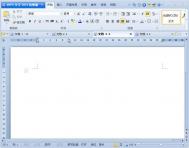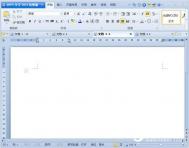设置XX试卷 第x页 共y页这种格式页码的方法。
(本文来源于图老师网站,更多请访问http://m.tulaoshi.com/diannaorumen/)1、打开文档。
2、单击视图|页眉和页脚菜单项(图1)。

图1
3、此时显示页眉页脚工具栏。 切换到页脚。

图2
4、输入XX试卷 第 页 共 页

图3
5、光标移到共页之间,单击工具栏中插入页码按钮,插入当前页码。

图4
6、然后将光标移到第页两字之间,单击插入页数。插入本文档总页数。
(本文来源于图老师网站,更多请访问http://m.tulaoshi.com/diannaorumen/)
图5
7、Over。看看效果。

图6